Etisalat on üks suurimaid juhtivaid ettevõtteid kommunikatsiooni valdkonnas ja eriti koduste Interneti -teenuste valdkonnas. Samuti on see väga populaarne paljude kasutajate seas. Hiljuti on turule tulnud uut tüüpi ruuterid. VDSL Toodetud ettevõtte poolt D-Link mudel 224 See antakse oma tellijatele.

Ruuteri nimi: 224 D-Link DSL
Ruuteri mudel: 224 DSL
tootmisettevõte: D-Link
Siin on, kuidas kohandada Uued Etisalati ruuteri seaded Tüüp VDSL Väljaandmine 224 ettevõtte toodang D-Link.
Samuti võite olla huvitatud meie järgmisest juhendist:
- Etisalat VDSL ruuteri seaded uus versioon DG8045
- Kuidas seadistada ZTE ZXHN H108N ruuteri seadeid Etisalati jaoks
- Kuidas seadistada WiFi-võrk Huawei Etisalat ruuterile
Etisalati ruuteri seaded D-Link 224 DSL
- Esiteks veenduge, et olete ruuteriga WiFi-ühenduse kaudu ühendatud või kasutage kaabli abil arvutit või sülearvutit.
- Teiseks avage mis tahes brauser nagu Google Chrome Brauseri ülaosast leiate ruuteri aadressi kirjutamise koha. Tippige järgmine ruuteri lehe aadress:
Kui seadistate ruuterit esimest korda, näete seda teadet (Teie ühendus pole privaatneKui teie brauser on araabia keeles,
Kui see on inglise keeles, leiate selle (Teie ühendus pole privaatne). Järgige Google Chrome'i brauseri abil järgmiste piltide selgitust.
-
-
- Kliki Täpsemad valikud أو Täpsemad seaded أو edasijõudnud Sõltuvalt brauseri keelest.
- Seejärel vajutage Jätkake 192.168.1.1 (pole turvaline) أو jätkake 192.168.1.1 (ebaturvaline).Seejärel saate ruuteri lehele siseneda loomulikult, nagu on näidatud järgmistel piltidel.
-
Märkus: Kui ruuteri leht ei avane, külastage seda artiklit: Ma ei pääse ruuteri seadete lehele
Ilmub leht ruuteri seadistustesse sisselogimiseks Etisalat D-Link 224 VDSL Nagu järgmine pilt:
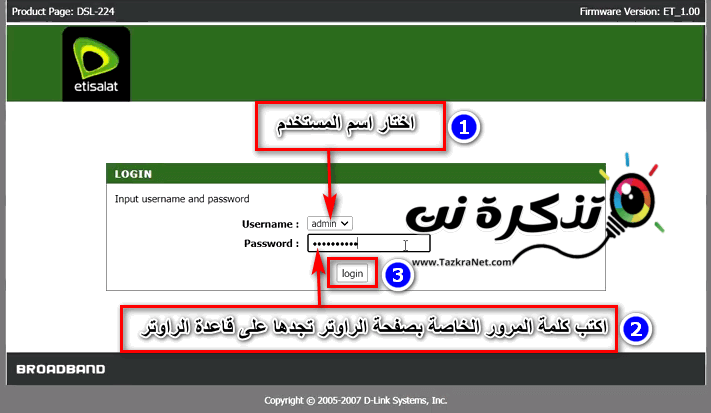
- Kolmandaks, vali oma kasutajanimi Kasutaja = kasutajanimi أو admin Parim on muidugi administraator, mis annab teile täieliku juurdepääsu ruuteri seadetele.
- Ja tippige parool Parool = Etisalat@011 Või leiate selle ruuteri aluse alt, nagu järgmisel pildil:

- Seejärel vajutage Logi sisse.
Mõned olulised märkused:
- millal Ruuteri seadete esmakordne seadistamine Peate ruuteri seadete lehele sisse logima, kasutades (kasutajanimi: kasutaja - ja parool: etis etis).
- Pärast ruuteri esimeste seadistuste tegemist Logite ruuteri seadete lehele sisse kasutajanimega: admin
Ja parool: ETIS_Tava lauatelefoni numbrile eelneb kubermangu kood järgmiseks (ETIS_02xxxxxxxx). - Kui te ei saa sisse logida, saate kasutada järgmist (kasutajanimi: admin - ja parool: Etisalat@011).
Kiire ruuteri seadistamine Etisalat D-Link 224 VDSL Interneti -ettevõttega
Pärast seda ilmub teile järgmine leht koos kõigi Etisalat D-Link 224 DSL ruuteri sätetega:
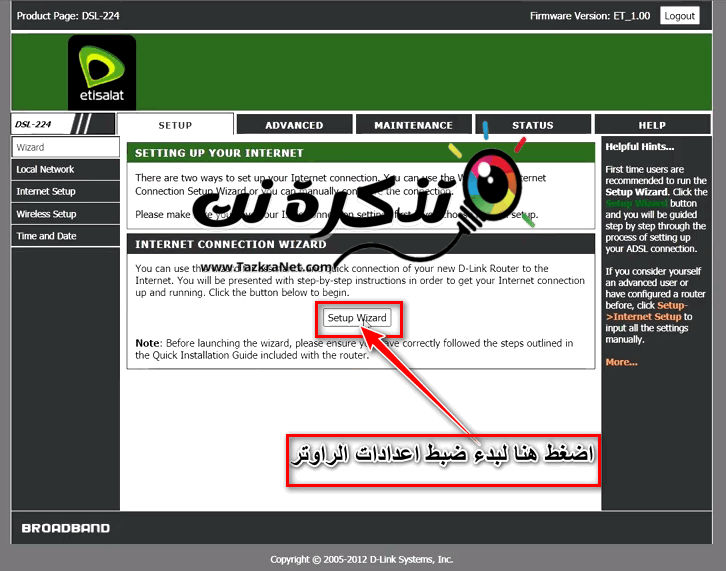
- Kliki Setup Wizard Ruuteri kiire seadistamise alustamiseks.
Pärast seda ilmub järgmine leht Etisalat D-Link 224 ruuteri seadete konfigureerimiseks ja selle ühendamiseks teenusepakkujaga, nagu on näidatud järgmistel piltidel:
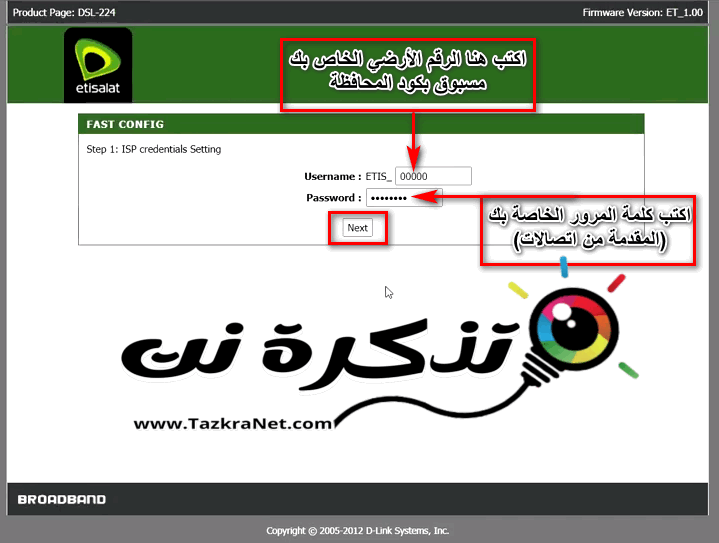
- Kirjutage teenuse lauatelefoni number, millele eelneb nende rahakottide kood, kuhu kuulute = _Kasutajanimi: ETIS.
- Seejärel tippige parool (pakkuja Etisalat) = parool.
Märge Neid saate helistada klienditeeninduse numbril (16511Või võtke meiega ühendust järgmise lingi kaudu Etisalat
- Pärast nende saamist kirjutage need üles ja vajutage järgmine .
Seadistage Etisalati ruuteri WiFi-seaded D-Link 224 DSL
Kus saate konfigureerida Etisalat D-Link 224 VDSL ruuteri WiFi-seadeid, täites kiirseadistuse seaded, kus kuvatakse teile järgmine leht:

- 2.4G WLAN : Jätke nii nagu on Võimaldama See on mõeldud WiFi-võrgu käitamiseks.
- 2.4G SSID Selle ristküliku ees saate muuta WiFi-võrgu nime.
- 2.4G krüptimine : See on võrgu krüptimissüsteem, jätke see selliseks, nagu see on ülaltoodud pildil.
- Eel-jagatud võti Ristküliku ette saate kirjutada WiFi-võrgu parooli, mis koosneb vähemalt 8 elemendist, olgu selleks sümbolid, numbrid, tähed või nende kombinatsioon.
- Seejärel vajutage järgmine.
Siis näete seda teadet: … Seade häälestub. Palun oota Mis käsib teil oodata, kuni ruuteri seadistamine on lõpule viidud, nagu järgmisel pildil:
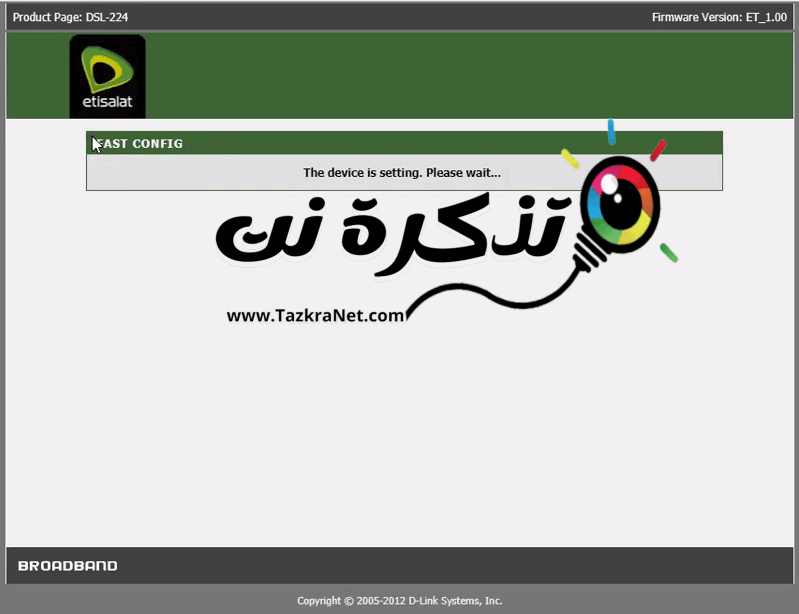
Siis ilmub teine teade: olete kiirseadistuse konfigureerimise lõpetanud See teatab, et ruuteri seaded on lõpule viidud, nagu on näidatud järgmisel joonisel:
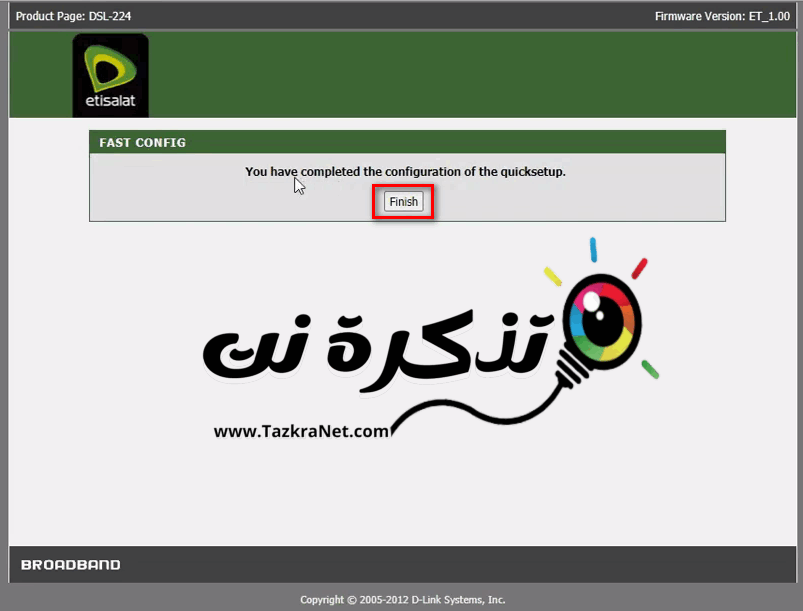
- Klõpsake nuppu lõpp.
Seega on D-Link 224 Etisalat ruuteri kiire seadistamine lõpule viidud.
Muuda WiFi parooli Etisalat D-Link 224 DSL
Saate muuta Etisalat 224 D-Link DSL ruuteri WiFi-võrgu seadeid, näiteks muuta võrgu nime, peita see ja muuta Wi-Fi parooli. Seda kõike ja palju muud järgmiselt.

Kõigepealt muutke ruuteri WiFi-võrgu nime:
- Kliki Traadita seadistamine.
- Siis vali Wireless Basic Wi-Fi võrgu nime muutmise leht kuvatakse järgmise pildina:
Muutke wifi võrgu nime ja uurige, kes on võrguga ühendatud dlink dsl 224 - läbi kohutava SSID: WiFi-võrgu nime saate muuta vastavalt soovile, kui see on inglise keeles.
- Seejärel vajutage Rakenda muudatused Seadete salvestamiseks.
- Seejärel oodake 19 sekundit, kuni seade salvestab andmed, taaskäivitab ja töötab uuesti.
D-Link Etisalati ruuteri taaskäivitamine - Samuti saate tuvastada, kes on WiFi-võrguga ühendatud, vajutades Vali Seotud kliendid: näidake aktiivseid kliente Teile kuvatakse tabel ühendatud seadmete nimede, iga seadme IP -numbri ja mac-aadress Iga seadme kohta ja rohkem üksikasju.
- Kui teil on ühendus Wi-Fi kaudu, looge ühendus uue nime ja vana Wi-Fi parooliga, sest me ei muutnud seda. Järgmisel sammul muudame Etisalati ruuteri WiFi-parooli. Kui on ühendatud kaabli kaudu, jätkake tavapäraselt.
Wi-Fi parooli muutmine Etisalat 224 D-Link DSL

Teiseks, WiFi-parooli muutmiseks toimige järgmiselt.
- Kliki Traadita seadistamine.
- Siis vali Wireless Security Wi-Fi-võrgu parooli muutmise leht kuvatakse teile järgmiselt.
Wi-Fi parooli muutmine Etisalat 224 D-Link DSL - kohutava ees Eel-jagatud võti : WiFi-võrgu parooli saate kirjutada vähemalt 8 elemendist, olgu selleks sümbolid, numbrid, tähed või nende kombinatsioon.
- Seejärel vajutage Rakenda muudatused Seadete salvestamiseks.
- Seejärel oodake 19 sekundit, kuni seade salvestab andmed, taaskäivitab ja töötab uuesti.
D-Link Etisalati ruuteri taaskäivitamine - Looge ühendus WiFi-võrgu nime ja uue WiFi-parooliga.
Lülitage Etisalat D-Link 224 DSL-ruuteri wps-funktsioon välja
Funktsiooni väljalülitamiseks WPS Ruuteris toimige järgmiselt.
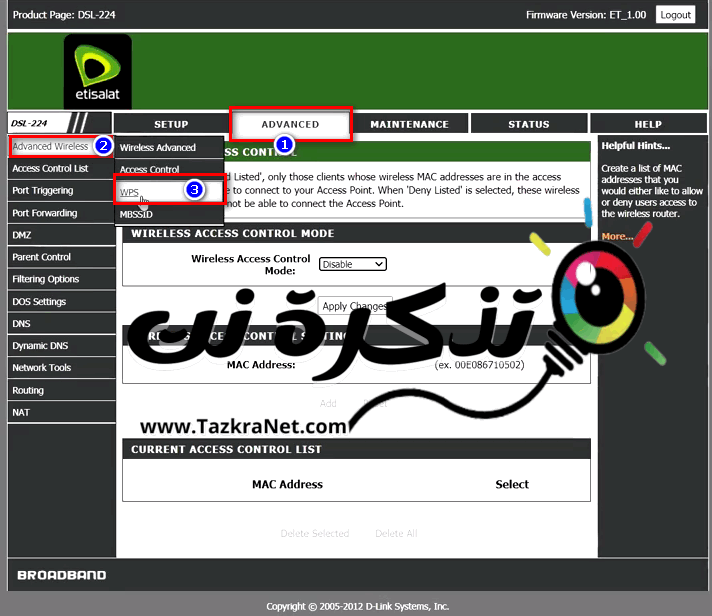
- Vajutage ruuteri põhiseadete lehel ADVANCED.
- Seejärel vajutage külgmenüüst nuppu Täiustatud traadita ühendus.
- Valige kuvatavast menüüst WPS.
Kuidas ruuteris wps -funktsiooni välja lülitada - läbi laua Wi-Fi kaitstud seadistamine.
- Pange linnuke ette Keela WPS Funktsiooni keelamiseks WPS ruuteris.
- Seejärel vajutage Rakenda muudatused andmete salvestamiseks.
Muutke Etisalati ruuteri DNS -i 224 D-Link DSL
muutust tegema ja DNS -i muutmine Selle ruuteri jaoks toimige järgmiselt.
-
Toimingud DNS -i muutmiseks Etisalat Routeris - Vajutage ruuteri põhiseadete lehel SETUP.
- Seejärel vajutage külgmenüüst nuppu Kohalik võrk.
- Valige kuvatavast menüüst DHCP server.
Lisage DNS Etisalat dlink 224 vdsl ruuterile - läbi laua DHCP -SERVERI SEADED.
- Seejärel leiate DNS -serveri kaudu kolm ristkülikut, tippige DNS mis sulle sobib.
- Seejärel vajutage Rakenda muudatused andmete salvestamiseks.
Samuti võite olla huvitatud järgmistest teadmistest: Kuidas blokeerida pornosaite, kaitsta oma perekonda ja aktiveerida vanemlik kontroll ja tundma õppida 2021. aasta parim tasuta DNS (viimane nimekiri).
Etisalat 224 D-Link DSL ruuteri tehaseseadetele lähtestamine
Samuti saate tehase lähtestada, ruuteri taaskäivitada, teha ruuterist varukoopia ja taastada see järgmiste toimingute abil.
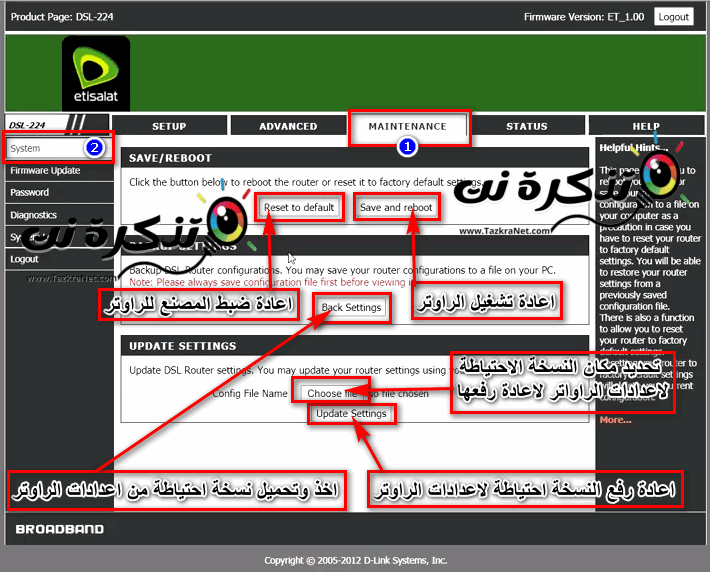
- Vajutage ruuteri põhiseadete lehel HOOLDUS.
- Seejärel vajutage külgmenüüst nuppu süsteem.
- läbi laua SALVESTA/TAASKÄIVITAMINE Leiate kaks võimalust.
- Salvestage ja taaskäivitage See valik on ruuteri taaskäivitamine, kui sellel klõpsate.
- Vaikesätete taastamine See suvand on ruuteri tehaseseadetele lähtestamine, kui sellel klõpsate.
- läbi laua VARUNDI SEADED Leiad valiku Backup Seaded Selle kaudu saate teha ruuteri seadetest varukoopia ja salvestada selle kõikjale, kuhu soovite, kuni soovite taastada ruuteri praegused seaded, mida selgitame järgmises etapis.
- läbi laua VÄRSKENDA SEADISTUSI Leiate kaks võimalust.
- Vali fail Selle kaudu määrate eelmises etapis mainitud ruuteri seadete varukoopia asukoha.
- Värskenda seaded Selle kaudu saate täita käsu, et alustada varukoopia taastamist ruuterist, klõpsates sellel.
Kuidas teada saada D-Link ruuteri 224 Interneti-kiirust
Siin on võimalus teada saada Interneti -teenuse pakkuja kaudu saadav tasuta kiirus. Kõik, mida peate tegema, on järgida järgmist.
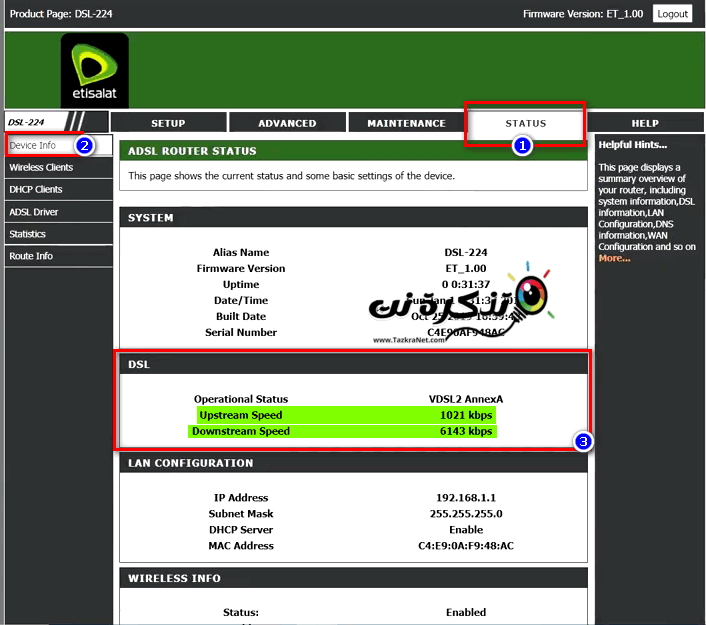
- Vajutage ruuteri seadete avalehel STATUS.
- Seejärel vajutage külgmenüüst nuppu Seadme teave.
- läbi laua DSL Leiate võimalusi.
- Tööseisund Režiim või rida Standard ruuteri jaoks. Teid võib huvitada tutvumine Modulatsiooni tüübid, selle versioonid ja arenguetapid ADSL -is ja VDSL -is
- Ülesvoolu kiirus Failide teie kaudu Interneti -teenusesse üleslaadimise kiirus.
- Allavoolu kiirus Failide allalaadimise kiirus Interneti -teenusest, näiteks sirvimine, videote vaatamine ja serveritest allalaadimine.
Teil võib olla huvi teada: Interneti kiiruse testvõrk Ja ka teadmine kümme parimat Interneti kiiruse testimise saiti وKuidas kontrollida Interneti kiirust nagu professionaal.
Artiklit värskendatakse selle ruuteri kõigi arengutega. Kui teil on küsimusi ja soovite need artikli järgmisesse värskendusse kaasata, jätke oma päringu kohta kommentaar.
Samuti võite olla huvitatud järgmistest teadmistest:
- D-Linki ruuteri pääsupunktiks teisendamise selgitus
- D-Linki ruuteri seadete selgitus
- Erineva versiooni D-Linki ruuteri seadete selgitus
Natuke teavet Etisalat d link dsl 224 ruuteri kohta
| Tervendaja | RTL8685S |
| ram või muutmälu | 32 MB SDRAM |
| välk | 8 MB SPI |
| sadamad |
|
| lambid |
|
| nuppe |
|
| pneumaatiline | Kaks sisemist suunaga antenni (2dBi võimendus) |
| MIMO | 2 × 2 |
| VDSL / ADSL standardid |
|
| WAN -ühenduse tüübid |
|
| võrgu funktsioone |
|
| tulemüüri funktsioone |
|
| VPN | IPSec/PPTP/L2TP/PPPoE läbipääs |
| Teenuse kvaliteet |
|
| Juhtimine |
|
| Standardid | IEEE 802.11b/g/n |
| Sagedusvahemik | 2400 ~ 2483.5 MHz |
| Juhtmevaba turvalisus |
|
| täiustatud funktsioonid |
|
| Traadita ühenduse kiirus |
|
| Saatja väljundvõimsus |
|
| vastuvõtja tundlikkus |
|
| Mõõtmed | 160 x 59 x 121 mm (6.3 x 2.32 x 4.76 tolli) |
| Kaal | 215 grammi (0.47 naela) |
| Energia | Väljund: 12V DC, 1A |
| Temperatuur |
|
| Niiskus | 5% kuni 95% (mittekondenseeruv) |
Loodame, et see artikkel on teile kasulik Etisalat 224 D-Link DSL-ruuteri seadete tundmiseks. Jagage oma arvamust meiega kommentaarides.

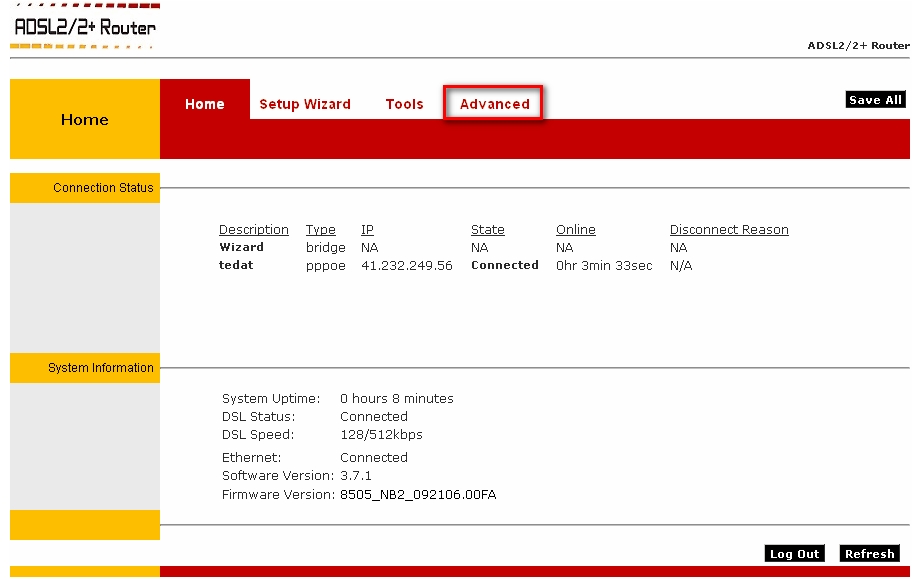




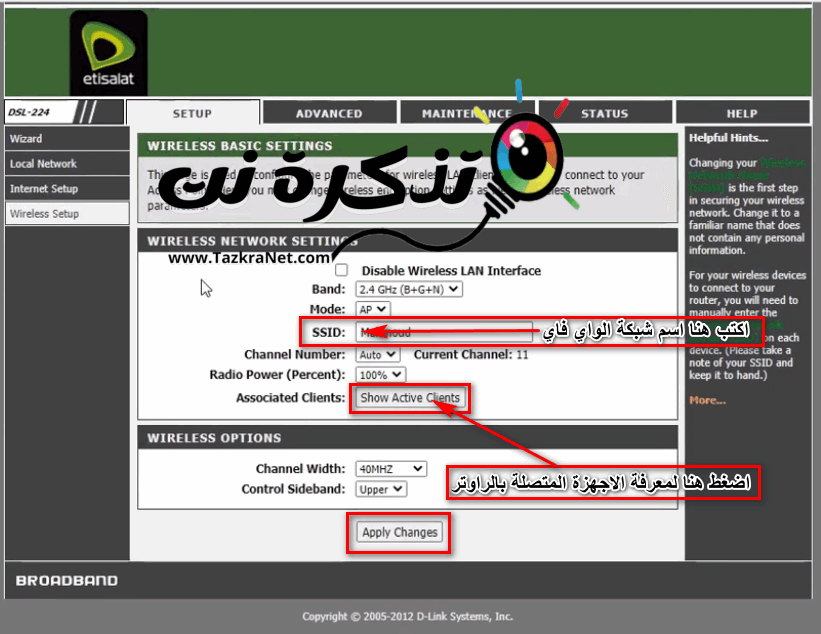
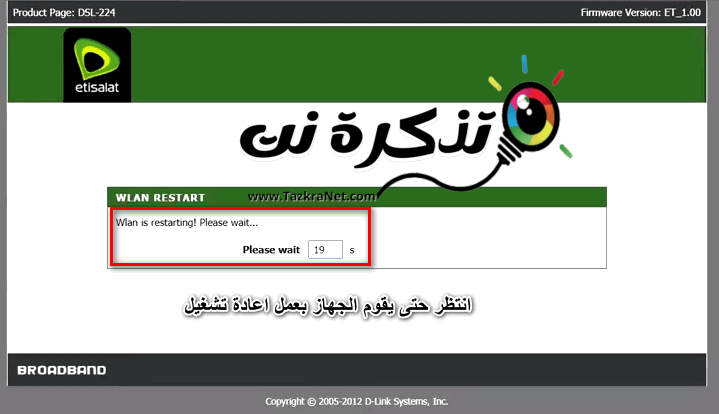
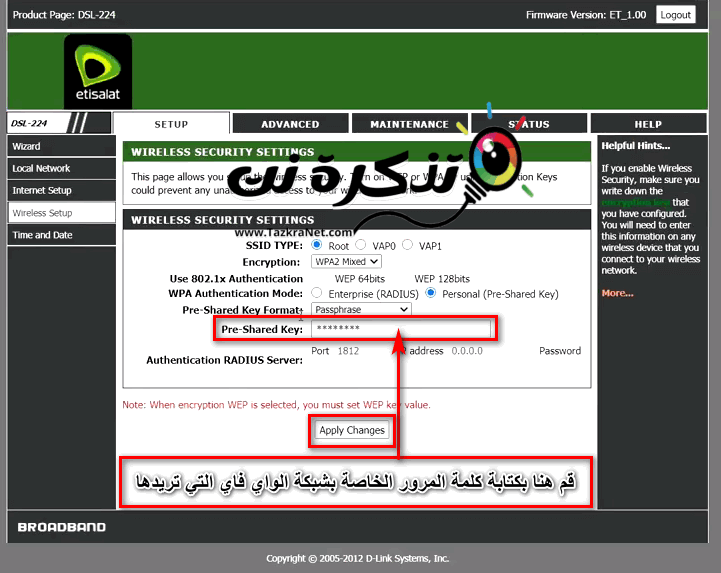
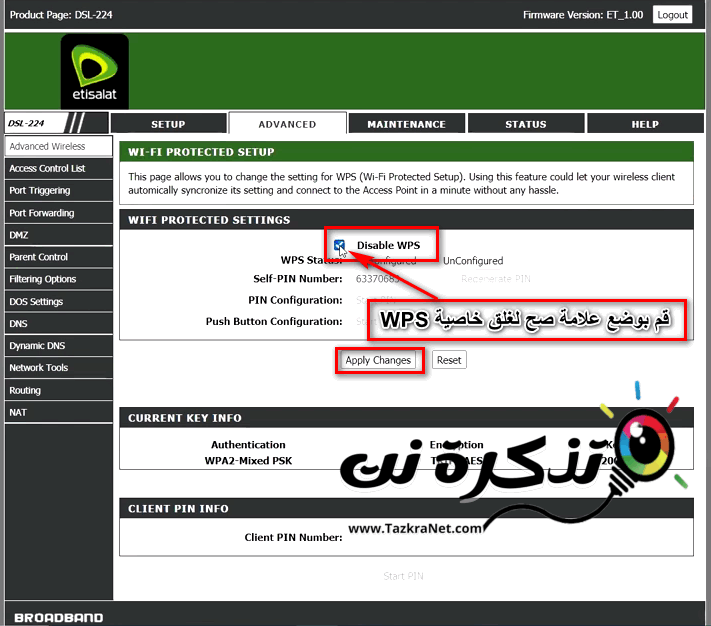
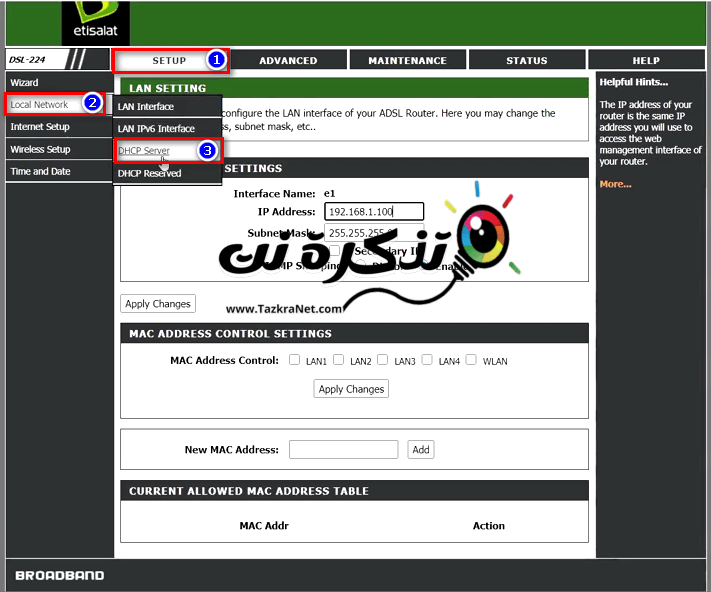
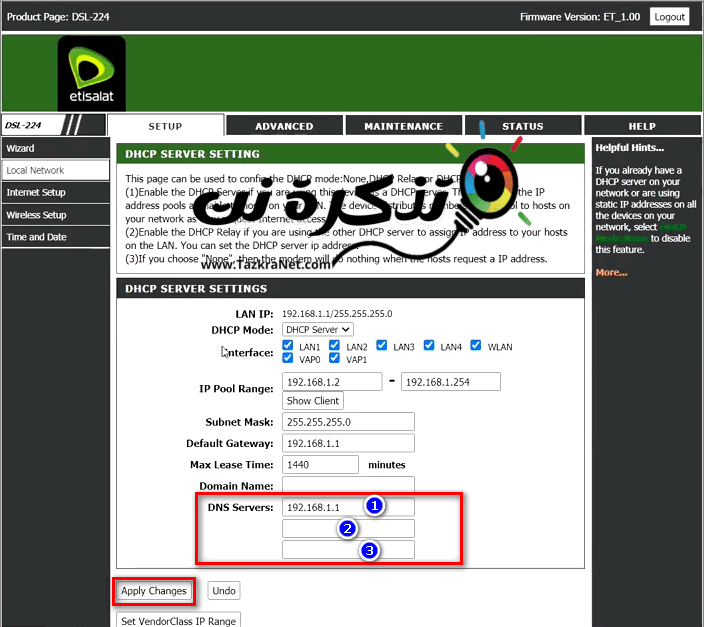





Sooviksin teada, kuidas sisselogimislehe parooli muuta
2- Soovin installida ruuteriga tegelemiseks teatud seadmeid, nii et kui mõni teine seade ühendab, ei pääse see sisse
3- Tahaksin selgitada kõigi pornosaitide sulgemist
Tänan teid väga
Kas saate mind aidata dsl-244 seadme pehme sidega, kuna seadmel on probleem ja ma tahan alla laadida
عندي راوتر اتصالات موديل DSL-224
عملت تحديد المتصلين بالراوتر عن طريق الماك ادرس الخاص بالهواتف ولاكن المشكلة هي ان تحديد قائمة المتصلين بالراوتر لا تزيد عن 20 ماك ادرس فقط وانا عاوز اضيف اكتر ارجو المساعدة